Step 10
用钢笔工具选取下图所示的胸腹部部分,闭合路径并建立选区,用黑色填充,命名该图层为“Inner Body”。

打开另外一个树根素材,按“Ctrl+T”单出下拉菜单,选择“垂直旋转”,按回车确认应用。然后降低图像的不透明度,呈现半透明效果。
接着移动图像,选择一处像植物内部的地方恰好停在男模的胸腹部。

垂直旋转的树枝图层“Layer 1”要放在之前用黑色填充的“Inner Body”图层上。
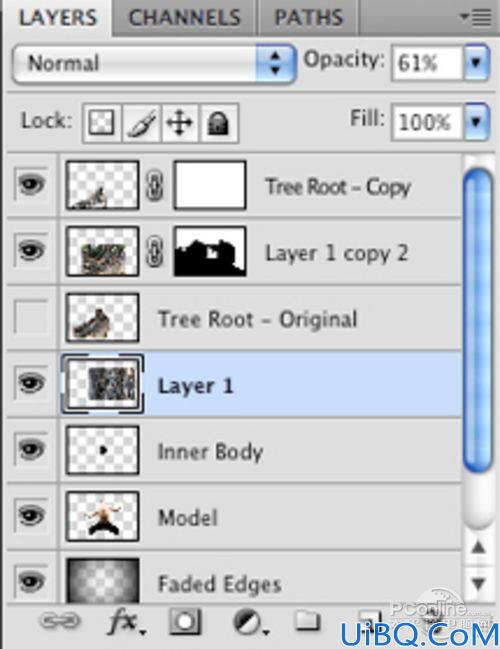
接着对着“Layer 1”图层按右键,在下拉菜单中选择“创建剪切蒙版”。
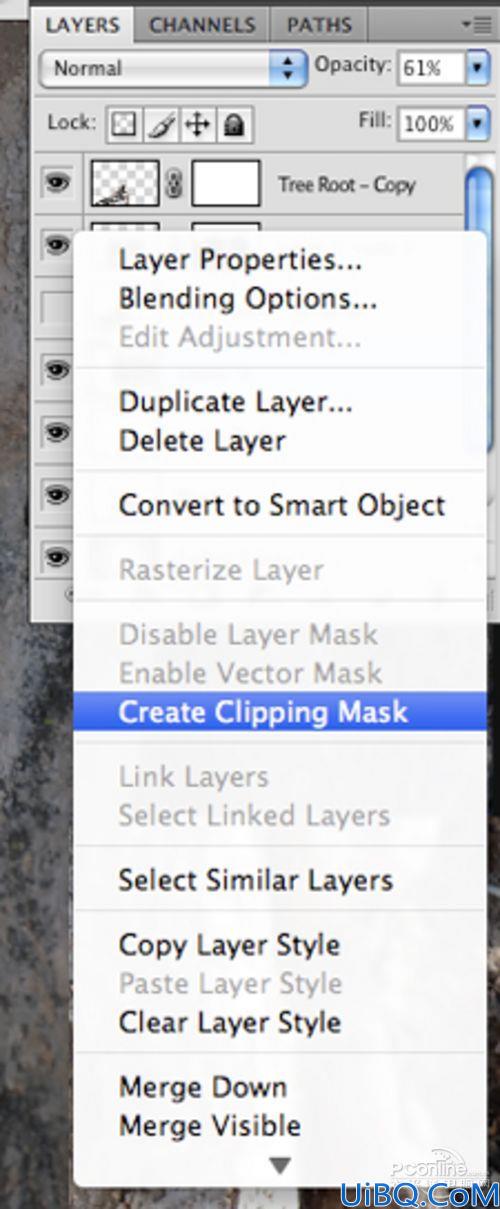
这样“Layer 1”图层就只会显示“Inner Body”图层所着色的区域。
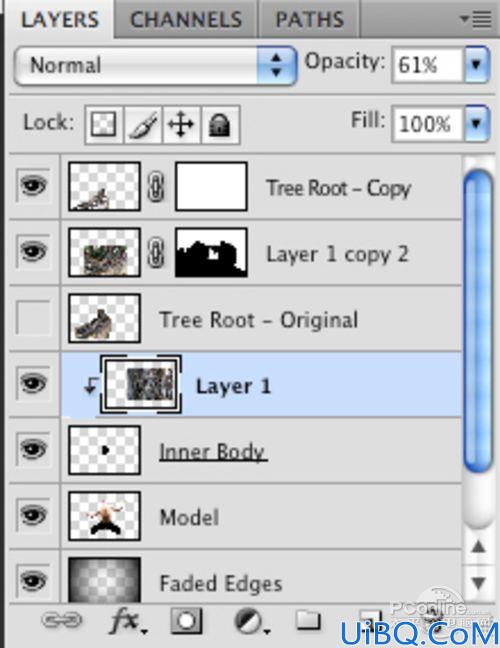
效果图如下所示。

创建剪切蒙版的好处在于能移动“Layer 1”图层来调整显示固定范围内的图像,不必像图层蒙版要涂涂改改。在调整“Layer 1”图层位置时
先将图层的不透明度降低为60%。








 加载中,请稍侯......
加载中,请稍侯......
精彩评论